
Meddelelser i OS X er en relativt ny funktion, men siden deres introduktion i 2012 som en del af Mountain Lion er de blevet næsten uundværlige og har deres eget indstillingspanel og passende benævnt meddelelsescenter. Sådan får du mest ud af begge disse funktioner.
Hvis du bruger OS X, har du sandsynligvis bemærket de forskellige meddelelser, der glider ud fra højre skærmkant. Disse kan dække en betydelig mængde information og en bred vifte af apps, tjenester og systemmeddelelser.
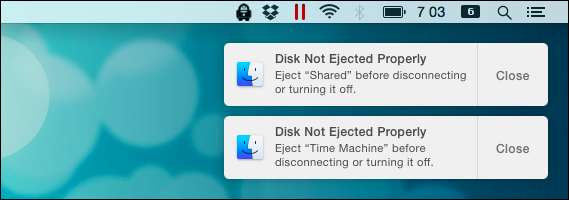
Der er to primære komponenter til OS X's notifikationssystem: meddelelsesindstillingerne, der findes i systemindstillingerne, og Notifikationscenter, som du får adgang til ved at klikke på de tre linjer i venstre hjørne af menulinjen eller glide tre fingre mod venstre højre kant af pegefeltet.
Grav ind i disse indstillinger
For først at forstå OS X-meddelelser skal vi grave i meddelelsesindstillingerne, der findes i Systemindstillinger. Alternativt brug Spotlight og søg bare for dem.
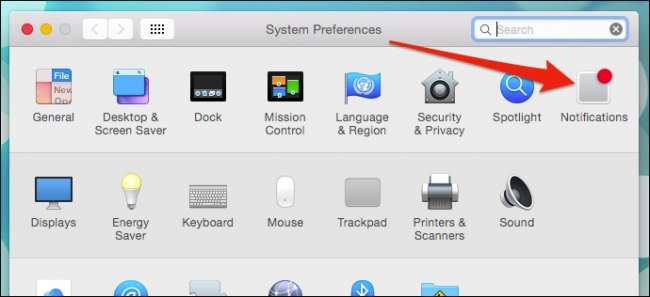
Lad os gennemgå disse indstillinger trin for trin og se, hvad du kan gøre. På mange måder er meddelelsesindstillingerne i OS X meget lig dem, der findes i iOS . Det første punkt er Forstyr ikke, som giver dig mulighed for at indstille et tidspunkt og tildele betingelser, hvorunder din computer vil eller ikke afbryder eller forstyrrer dig.
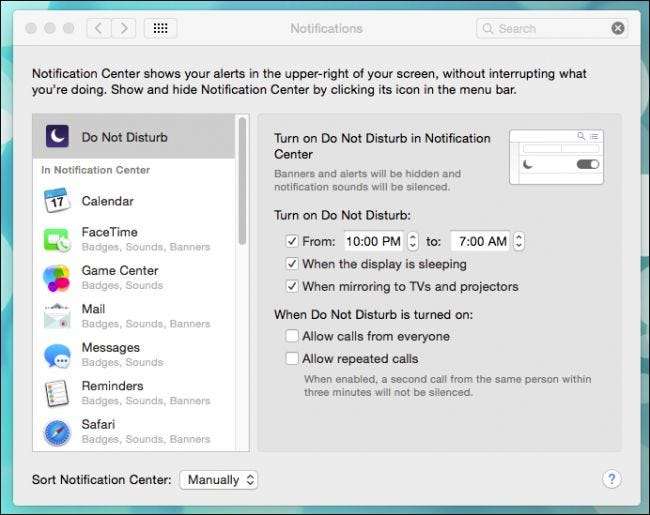
Når vi gennemgår meddelelserne, der vises i meddelelsescentret, bemærker det, at det under hver applikation vil fortælle dig, hvad det er konfigureret til at gøre (badges, lyde og alarmstilen). I vores eksempel nedenfor valgte vi meddelelsesindstillingerne for Mail-applikationen, fordi det er en god gengivelse af alt det, du måske forventer at finde. Indstillingerne vil variere fra app til app, men Mail har stort set dem alle.
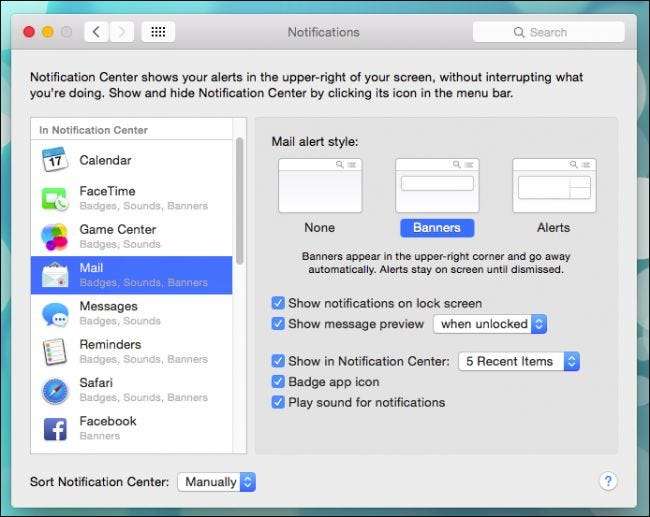
Alarmeringsstilen gælder for alt, der kan vise underretninger. Som det lille bogstav forklarer, forsvinder bannere automatisk, mens alarmer fortsætter, indtil du afviser dem.
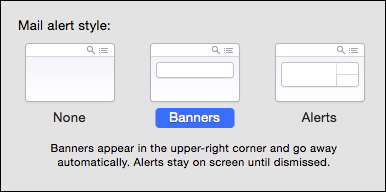
Under advarselsstile vil du se flere appspecifikke muligheder. Hvad du ser her vil variere fra app til app, men med Mail får du den fulde behandling.
De to første muligheder er privatlivsrelaterede. Hvis du f.eks. Ikke ønsker, at meddelelser skal vises på låseskærmen, kan du fjerne markeringen i afkrydsningsfeltet ud for "vis underretninger på låseskærmen."
Hvis du ønsker, at meddelelsesmeddelelser skal vises på låseskærmen, men ikke ønsker, at deres forhåndsvisning skal vises, kan du konfigurere dem til kun at blive vist, når computeren er låst op, eller du kan fjerne markeringen af indstillingen, så eksempler aldrig vises.

Du kan også deaktivere lyde for den apps underretninger, vise badge-appikoner og bestemme, hvor mange nylige underretninger der skal vises i Underretningscenter. Hvis du vælger at vise badge-appikoner, ser du badges overlejret på dine appikoner, som her med vores Mail-apps ulæste beskedtæller.
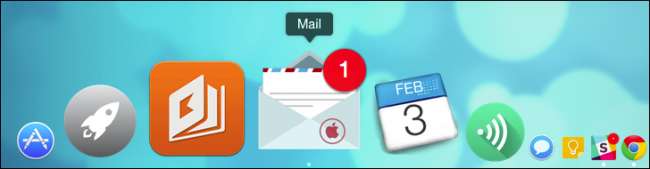
Endelig kan du sortere, hvordan meddelelser vises i Meddelelsescenter, enten efter dato eller manuelt. Hvis du sorterer manuelt, kan du klikke og trække apps til den ønskede rækkefølge. På denne måde vises apps først eller tæt på toppen over andre.
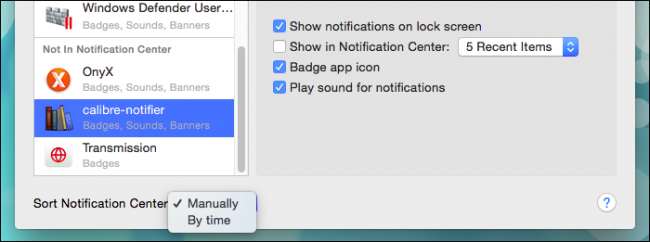
Hvis du trækker en app til bunden under "Ikke i meddelelsescenter", som f.eks. I skærmbilledet, vises den slet ikke i meddelelsescenteret.
Meddelelsescentret
Da vi har talt så meget om det, bør vi endelig bruge lidt tid på at diskutere meddelelsescentret. Du kan få adgang til meddelelsescentret ved at klikke på de tre linjer i højre kant af menulinjen, eller du kan stryge til venstre fra højre kant på pegefeltet med to fingre.
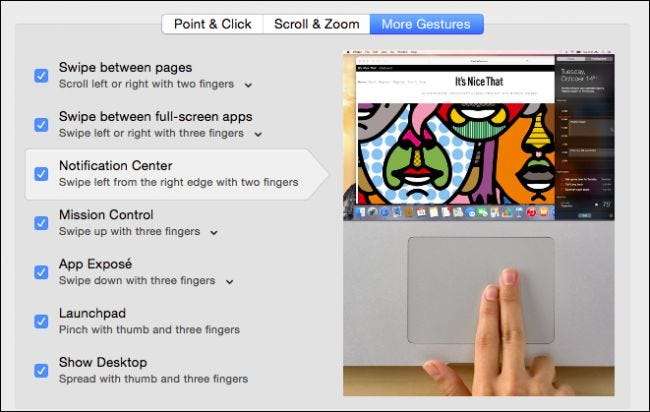
Meddelelsescentret er opdelt i to paneler, i dag og meddelelser. Panelet I dag viser systemoplysninger og widgets, som du kan tilføje eller fjerne, så de passer til dine behov og smag. Du kan også hurtigt aktivere "Forstyr ikke" for midlertidigt (eller permanent, hvis du ikke slukker for det igen), at ignorere underretninger.
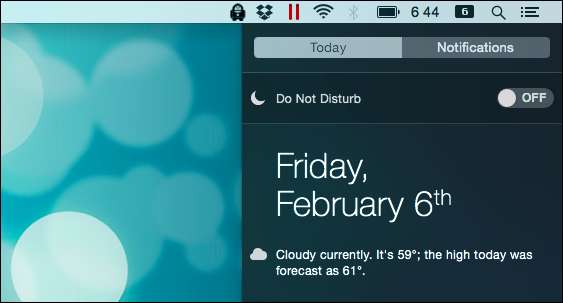
For at konfigurere panelet I dag skal du klikke på knappen "Rediger" nederst.
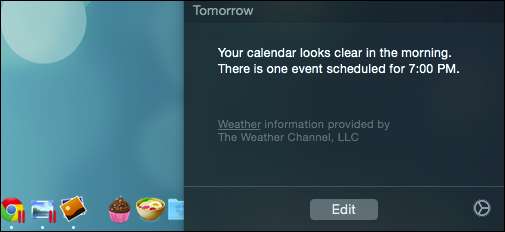
Du kan fjerne widgets ved at klikke på det røde minus-symbol eller tilføje dem ved at klikke på det grønne plus. Du kan også ændre rækkefølgen på widgets ved at klikke og trække widget'en med de tre linjer i øverste højre hjørne.
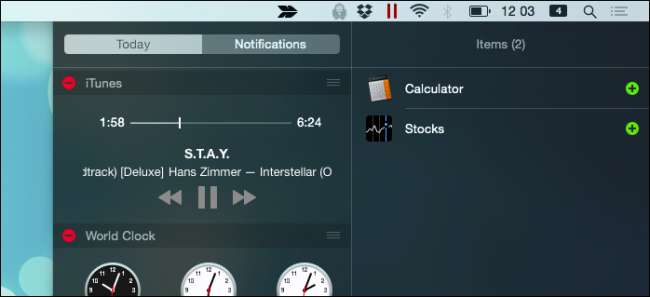
Når du er tilfreds med, hvordan ting ser ud, kan du klikke på "Udført" nederst i panelet I dag.

Hvis du vil tilføje flere widgets, skal du klikke på "App Store" for at åbne Mac App Store til en bestemt side med underretningscenter-widgets.
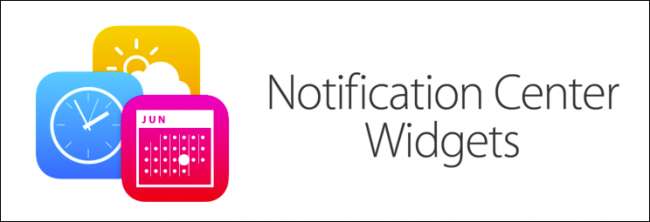
Bemærk også, at der i panelet I dag er et socialt afsnit, som du kan bruge til at opdatere din status via LinkedIn, Facebook, Twitter og Beskeder. Inden du dog kan bruge dette afsnit, du skal føje konti til OS X via internetkonti-systemindstillingerne .
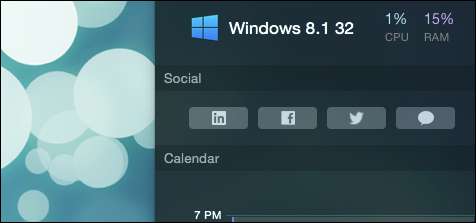
Endelig er der de faktiske meddelelser, som bortset fra at glide ud fra skærmkanten, også gemmes på meddelelsespanelet. For at fjerne dem skal du klikke på det lille “X” i øverste højre hjørne.
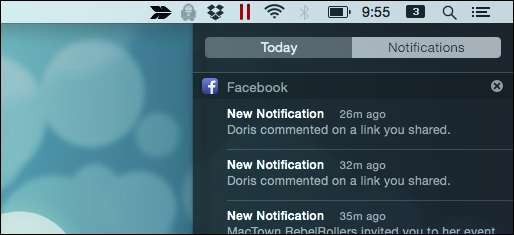
Husk, i det foregående afsnit forklarede vi, hvordan du konfigurerer dem via meddelelsesindstillingerne. Meddelelsespanelet er, hvor mange af disse justeringer spiller ind. For eksempel har vi beordret Facebook-underretninger, der skal vises øverst, og systemet viser kun de fem nyeste.
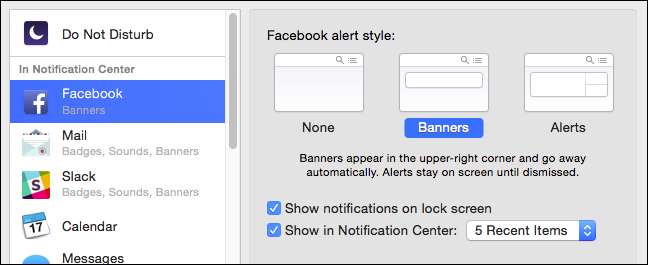
Men det er stort set alt, hvad der er. Det er et simpelt system, men meget konfigurerbart, så du kan se de oplysninger, der er relevante for dig, og dæmpe de ting, der ikke er, eller bare slukke for dem alle. Endnu bedre, hvis du bruger underretninger, men ønsker lidt fred og ro, kan du aktivere Forstyr ikke og arbejde uden afbrydelser.
Lad os høre fra dig nu. Vi kan lide feedback om, hvad du synes, især med hensyn til hvordan Apple har implementeret meddelelser i deres system. Er det tilstrækkeligt, eller tror du, de mangler på en eller anden måde? Vores diskussionsforum er åbent for dine kommentarer og spørgsmål, så fortæl os, hvad du synes.







